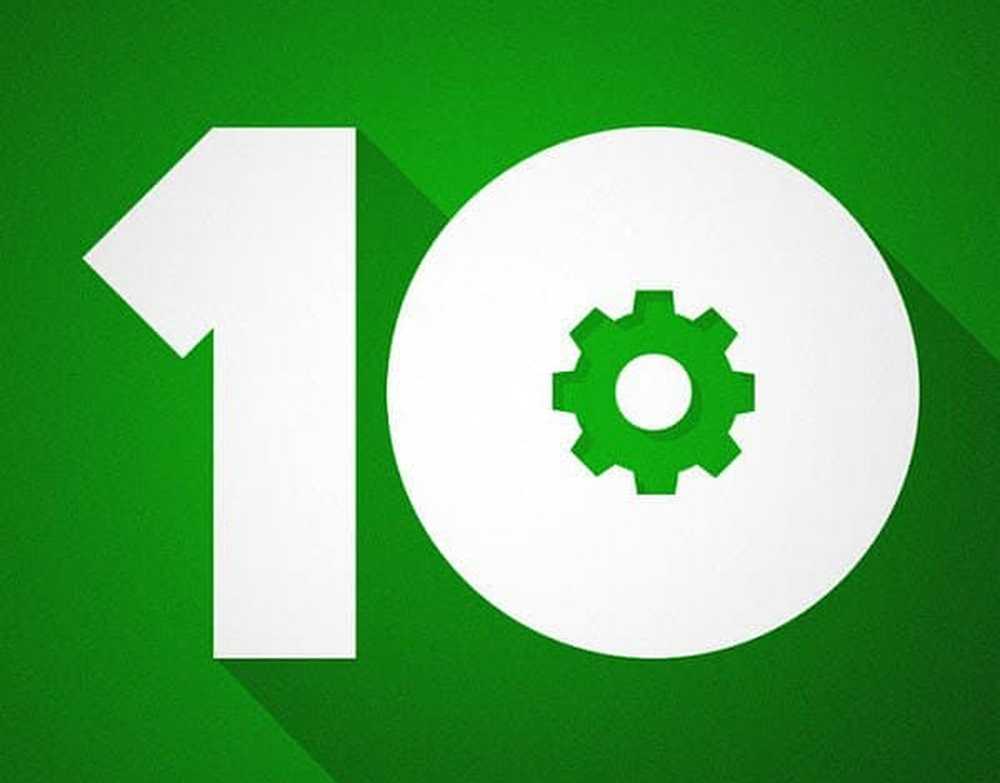Begrijpen hoe Hyper-V zal werken op Windows 10/8
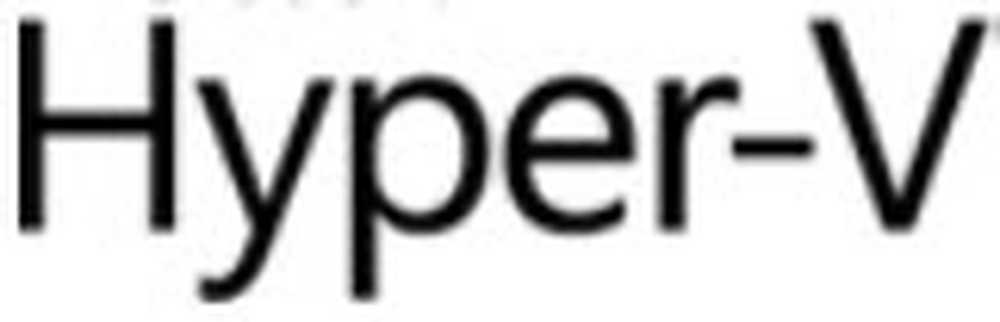
In de Windows-gebruikershandleiding staat dat Windows 10/8 ondersteunt cliënt Hyper-V. Dus wat is Hyper-V precies? Goed, Hyper-V staat voor op Hypervisor gebaseerde virtualisatie. Misschien heeft Hyper-V deel uitgemaakt van eerdere twee versies van Windows. Microsoft is nu van plan om het onderdeel te maken van het clientbesturingssysteem door deze service te integreren met Windows 10/8. Klinkt interessant, toch? Ja dat doet het.
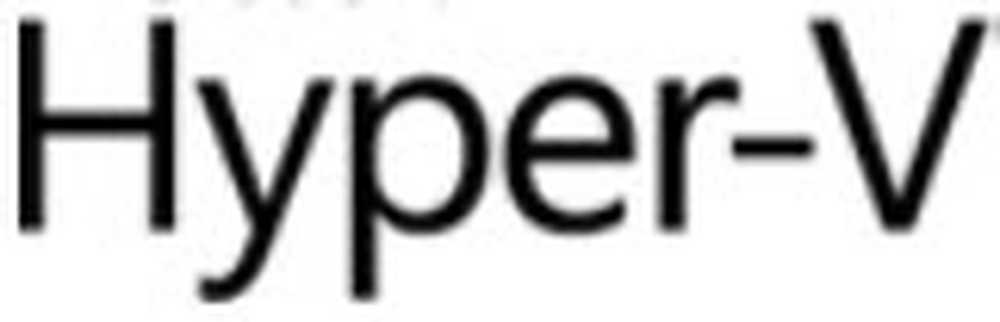
Laat me je stap voor stap uitleggen hoe het werkt.
Hyper-V op Windows 10
Invoering: Microsoft Client Hyper-V is een flexibele, robuuste en krachtige clientvirtualisatietechnologie waarmee IT-professionals en ontwikkelaars meerdere exemplaren van het besturingssysteem tegelijkertijd op hun Windows 8-computer kunnen uitvoeren. Dit verlaagt de kosten door hardware te consolideren en de efficiëntie te verbeteren via VM (Virtual Machine) -compatibiliteit met server Hyper-V. Welnu, Hyper-V is niet alleen bedoeld voor programmeurs en ontwikkelaars, maar ook alle eindgebruikers van Windows 8 kunnen hiervan profiteren.
Het installeren van gevirtualiseerde besturingssystemen op één pc was bijna niet mogelijk op eerdere clientversies van Windows. Ontwikkelaars moesten een extra investering doen in het opzetten van de netwerkinfrastructuur door een extra machine te plaatsen met het besturingssysteem geladen en vervolgens te verbinden met LAN of Wi-Fi. Dit alles hoeft niet te gebeuren in Hyper-V. U kunt een gevirtualiseerd besturingssysteem en een virtueel netwerk maken met behulp van switches, waardoor de toepassing interacteert met een computer die zich binnen uw eigen computer bevindt, eenvoudig als dat.
Hoe werkt het?Hyper-V vereist een 64-bits systeem met TWAT-adresomzetting (SLAT). SLAT is een functie die aanwezig is in de huidige generatie 64-bit processors van Intel & AMD. U hebt ook een 64-bits versie van Windows 8 en minimaal 4 GB RAM nodig. Hyper-V ondersteunt de creatie van zowel 32-bit en 64-bit besturingssystemen in de virtuele machines.
- Allereerst moet je installeren Hyper-V van de Windows-functie console op Windows 8. Markeer gewoon de Hyper-V vink het selectievakje aan en druk op enter. Windows start nu opnieuw op en Hyper-V wordt op uw pc geïnstalleerd.
- Ten tweede moet u een virtueel netwerk maken. Zoals gebruikelijk wordt netwerk gemaakt met behulp van schakelaars, dus maak een switch met behulp van switch manager aan de rechterkant van de Hyper-V manager.
- Ten slotte moet u een virtuele machine laden om deze schakelaar te gebruiken. Maak een virtuele machine door aan de rechterkant op 'Nieuw' en vervolgens op 'Virtuele machine' te klikken. U moet een ISO-bestand van een besturingssysteem hebben om een virtuele machine te maken. Stel dat u een virtuele machine met Windows 7 wilt hebben - zorg ervoor dat u een ISO-bestand met Windows 7 hebt. U wordt gevraagd om het besturingssysteem te installeren tijdens het maken van een virtuele machine. Op dat moment moet je je ISO-bestand laden.